来源:小编 更新:2025-05-29 05:27:54
用手机看
你有没有想过,在繁忙的工作中,如何轻松地组织一场线上会议呢?别急,今天就来给你揭秘如何用Outlook和Skype轻松发起会议邀请,让你的会议安排得井井有条!
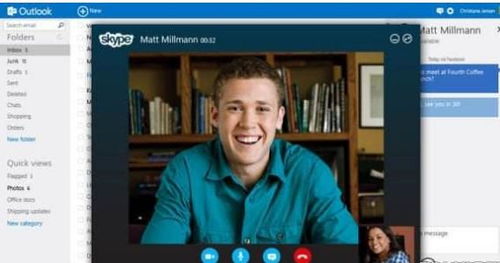
Outlook,这个我们日常工作中不可或缺的日程管理工具,它不仅能帮你管理邮件,还能轻松发起会议邀请。想象你正坐在办公室里,手指轻轻一点,就能把会议邀请发送给同事们,是不是很神奇?
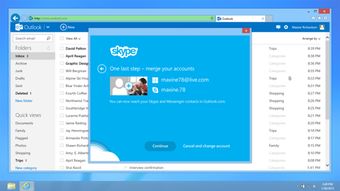
首先,打开你的Outlook,点击左上角的“日历”选项卡。这里就是你的日程管理中心,所有与时间相关的事情都可以在这里找到。
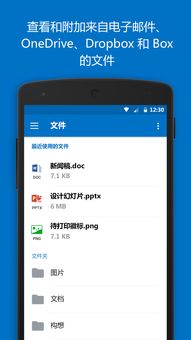
在日历界面,你会看到一个“新建事件”按钮,点击它,然后选择“会议”。接下来,你就可以开始创建你的会议邀请了。
在弹出的会议创建窗口中,你需要填写一些基本信息,比如会议主题、地点、开始时间和结束时间。这些信息将直接显示在会议邀请中,让收件人一目了然。
填写完基本信息后,点击“邀请参与者”按钮,你可以在联系人列表中找到需要邀请的人,或者直接输入他们的邮箱地址。Outlook会自动生成会议邀请,并发送给他们。
Skype,这个我们熟悉的视频通话工具,现在也可以与Outlook无缝对接,让你的会议更加便捷。
如果你还没有安装Skype for Business客户端,赶紧去官网下载并安装吧。安装完成后,登录你的Skype账户,就可以开始使用Skype会议功能了。
在Outlook中创建会议时,你可以在会议邀请中添加Skype会议链接。这样,收件人点击链接就可以直接进入Skype会议。
在Skype会议中,你可以分享PPT、Word、Excel等文件,让会议内容更加丰富。只需在Skype会议中点击“共享”按钮,选择要分享的文件即可。
发送会议邀请后,你可能会收到参会者的回复。Outlook提供了多种回复选项,让你轻松管理会议。
如果参会者可以参加会议,他们可以选择“接受”邀请。Outlook会自动将他们的参会状态更新到会议邀请中。
如果参会者无法参加会议,他们可以选择“拒绝”邀请。Outlook同样会更新参会状态。
如果参会者无法在指定时间参加会议,他们可以选择“建议更改时间”,并提出新的时间建议。
如果参会者暂时无法确定是否参加会议,他们可以选择“暂未确定”。这样,你就可以在会议前再次确认参会情况。
如果需要取消会议,Outlook也提供了便捷的操作方式。
在Outlook日历中,找到要取消的会议,并点击它。
在工具栏上,点击“删除”按钮,然后选择“发送取消信息和删除会议”。
在弹出的消息框中,确认取消会议,然后点击“确定”。
这样,会议就被取消了,你可以在Outlook中看到会议邀请被删除。
现在,你掌握了如何使用Outlook和Skype发起会议邀请,是不是觉得工作变得更加轻松了呢?快来试试吧,让你的会议安排得井井有条,工作效率翻倍!